Functional Test Case Management
AngusTester's
Functional Test Casemanagement module supports full lifecycle management of test cases, covering the entire process from design to execution and traceability, improving test coverage and quality control.
I. Views and Statistics Management
1. Switching Case Views
Description: Switch case display formats according to scenarios
Steps:
CasesClick the "View Switch" icon in the upper right corner
- Select view mode:
- List View: Optimal for batch operations
- Tile View (default): Complete field display
- Kanban View: Track by status grouping
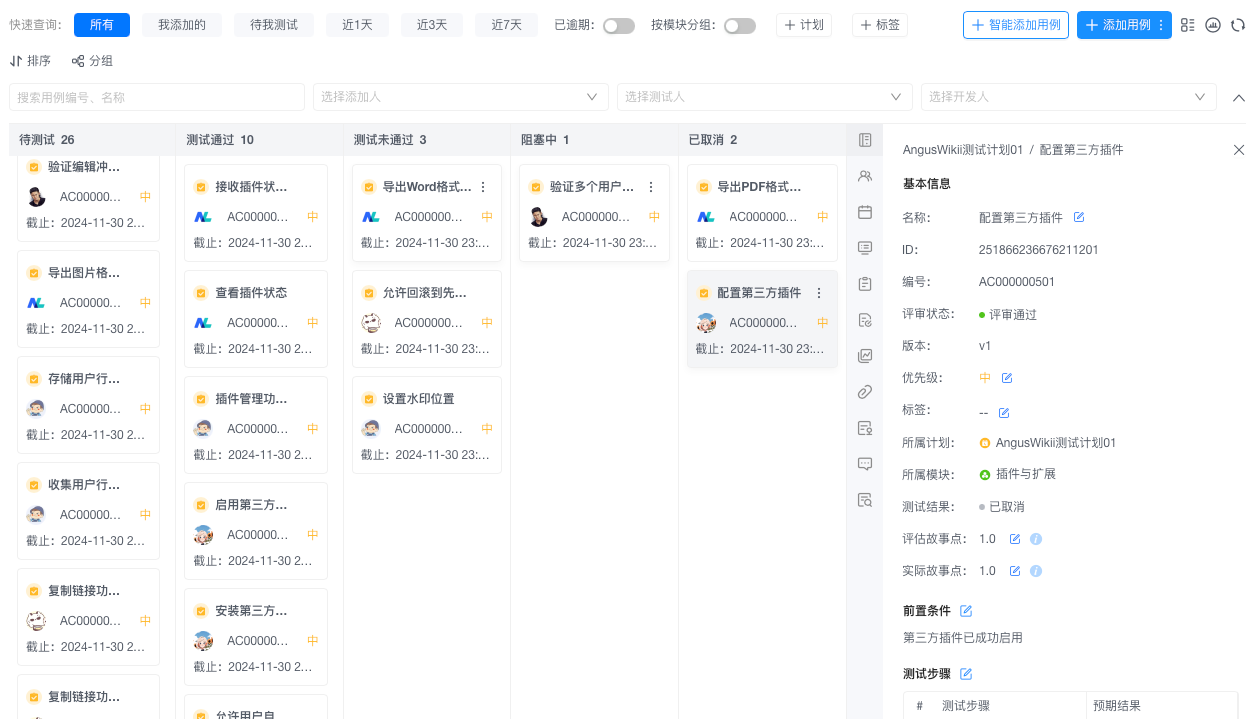
⚠️Note: The browser automatically remembers the last used view
2. Viewing Real-time Analysis
Description: Monitor key test execution metrics
Steps:
CasesToggle the "Statistics View" switch in the upper right corner
- View core metrics:

II. Core Case Operations
1. Creating Cases
Description: Design new functional test scenarios
Steps:
CasesClick "Add Case"
- Fill in key fields:
- Title (must include functional module keywords)
- Test Steps (steps + expected results paired)
- Preconditions (environment dependency description)
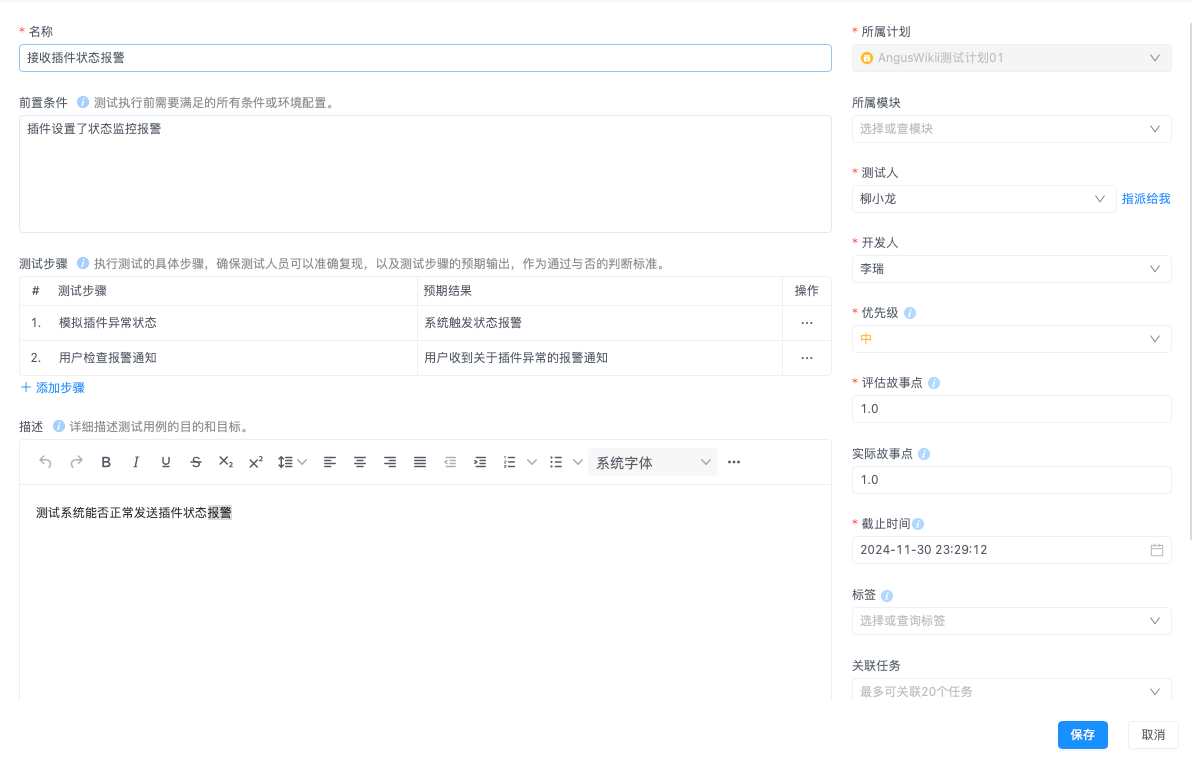
- Priority (from lowest to highest)
2. Batch Importing Cases
Description: Create cases in bulk using templates
Steps:
Cases → Add CaseDropdown select "Import Cases"
- Download template, fill, and upload:
- File size ≤20MB
- Duplicate case selection: overwrite/skip policy
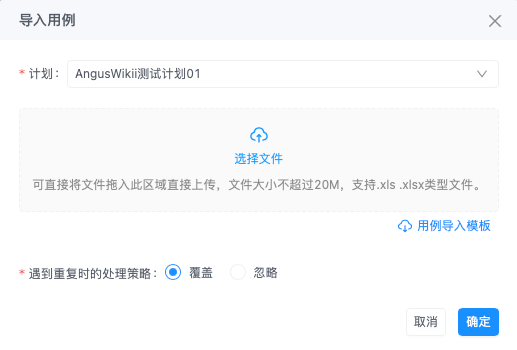
3. Test Execution Operations
Description: Record test results and track
Steps:
- Test Pass:
- Click "Test Pass" on
Pending Testcases - Input actual hours or story points (required)
- Status changes to
Test Passed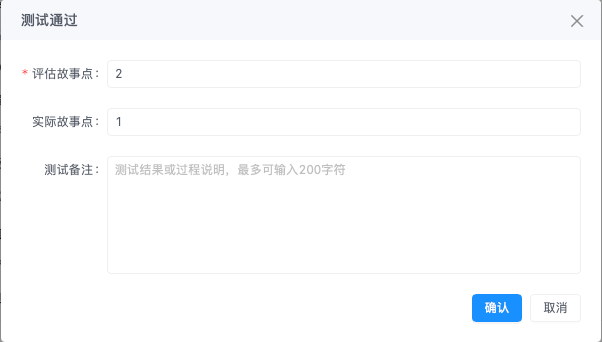
- Click "Test Pass" on
- Test Fail:
- Click "Test Fail"
- Enter defect details (automatically generates defect draft)
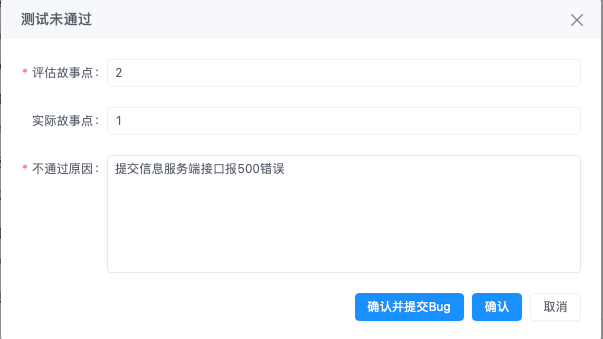
- Retest:
- Click "Retest" on completed cases
- Status reverts to
Pending Test(retains history)
- Reset Results:
- Click "Reset Test Results"
- Clear historical data (status resets to
Pending Test)
III. Relationship Management
1. Task Association Management
Description: Bind cases to development tasks
Steps:
Case Details → Associate TaskClick "Associate Task"- Select target tasks:
- Filter by iteration/module
- Supports multi-select batch association
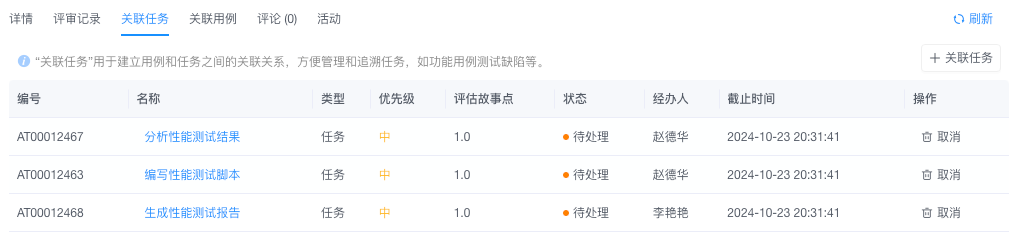
⚠️ Task status changes trigger notifications after association
2. Case Association Management
Description: Establish reference relationships between cases
Steps:
Case Details → Associate CaseClick "Associate Case"- Set association type:
- Precondition Case (must execute first)
- Supplementary Case (extended scenarios)

❗ Circular associations prohibited
IV. Traceability and Analysis
1. Review Record Tracking
Description: Trace case change history
Steps:
Case Details → Review RecordsView version comparisons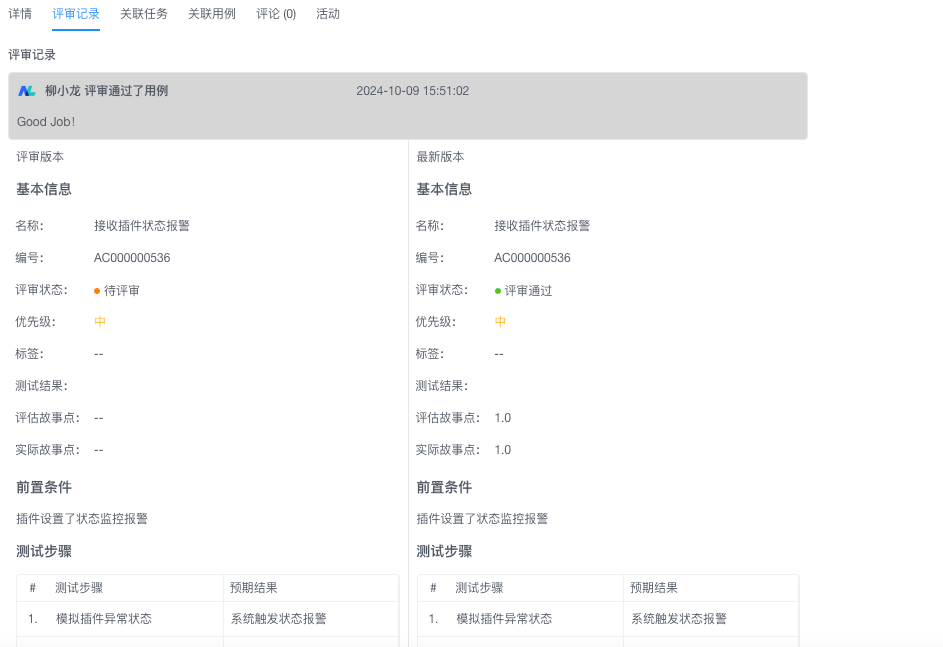
- Included changes:
- Step additions/deletions (red/green markers)
- Expected result modifications
- Priority adjustments
2. Comment Interaction
Description: Conduct case-related discussions
Steps:
Case Details → CommentsEnter content- Click "Post" to create discussion
- Reply to comments: Click "Reply" for threaded discussions
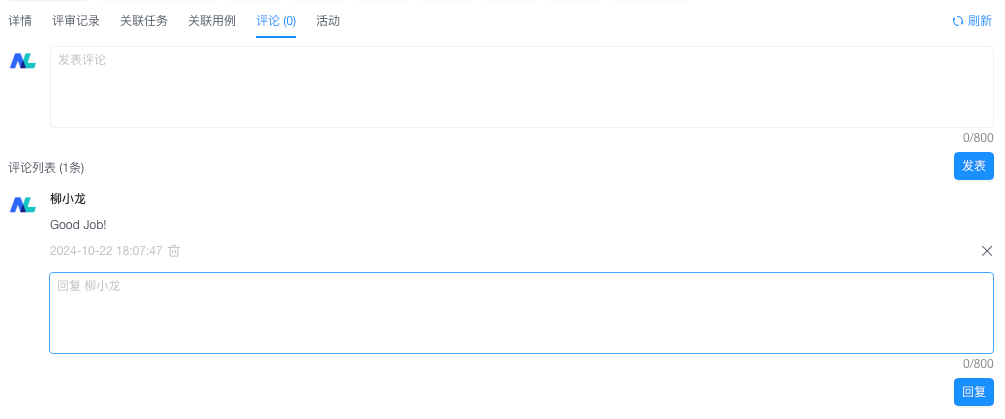
3. Activity Audit
Description: Track full lifecycle case trails
Steps:
Case Details → ActivityView timeline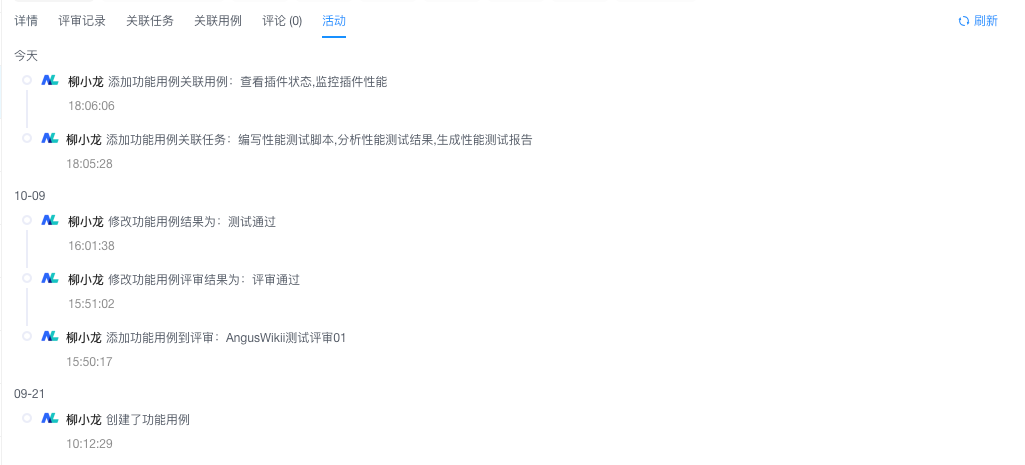
- Key operation records:
- Status changes (with operator)
- Operation descriptions
- Relationship changes
V. Advanced Operations
1. Quick Marking Features
Description: Improve high-frequency operation efficiency
Steps:
- Follow Case:
- Click "Follow" icon on case card
- Automatically added to
My Followedlist
- Bookmark Case:
- Click "Bookmark" icon
- Added to quick-access favorites
- Copy Link:
- Click "Copy Link"
- Generate permission-enabled quick-access URL
2. Cancelling Cases
Description: Deprecate invalid test cases
Steps:
- Target case click "Cancel"
- Select cancellation reason:
- Requirement change
- Feature deprecation
- Duplicate case
- Status changes to
Cancelled
❗ Cannot reactivate after cancellation